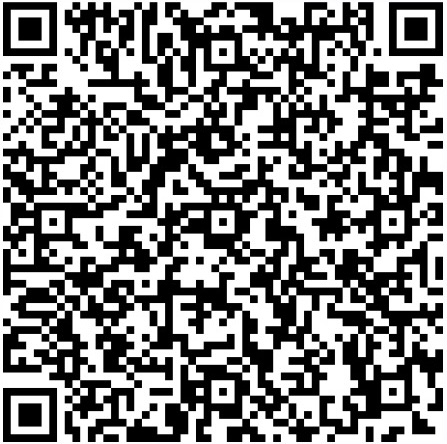vm虚拟机怎么用sk5代理
在虚拟机(VM)中使用 Socks5 代理的步骤与在物理机中使用类似。以下是具体步骤,假设你使用的是 Windows 或 Linux 虚拟机:
确保你已经有一个可用的 Socks5 代理,包括以下信息:
代理服务器地址(IP 或域名)
代理端口
用户名和密码(如果需要认证)
2. 在虚拟机中配置 Socks5 代理
方法一:通过浏览器配置
大多数浏览器支持直接配置 Socks5 代理:
打开浏览器(如 Chrome、Firefox)。
进入代理设置:
Chrome:设置 → 系统 → 打开计算机的代理设置。
Firefox:设置 → 网络设置 → 手动代理配置。
选择 Socks5 类型,填写代理服务器地址和端口。
如果需要认证,输入用户名和密码。
保存设置并测试代理是否生效。
方法二:通过系统全局配置
如果你想在虚拟机中全局使用 Socks5 代理,可以配置系统的网络设置:
Windows:
打开“设置” → “网络和 Internet” → “代理”。
在“手动设置代理”中,启用“使用代理服务器”。
选择 Socks5 类型,填写代理地址和端口。
保存设置。
Linux:
打开网络设置(具体路径取决于桌面环境,如 GNOME、KDE)。
找到代理设置,选择 Socks5 类型,填写代理信息。
保存并应用。
方法三:通过命令行工具配置
如果你使用命令行工具(如 curl 或 wget),可以通过环境变量设置 Socks5 代理:
在终端中运行以下命令:
export ALL_PROXY=socks5://代理地址:端口
如果需要认证,使用以下格式:
export ALL_PROXY=socks5://用户名:密码@代理地址:端口
方法四:通过代理工具配置
你可以使用第三方代理工具(如 Proxifier、Proxychains)来管理 Socks5 代理:
Proxifier:
安装并运行 Proxifier。
添加 Socks5 代理信息。
配置规则,将虚拟机中的流量通过代理转发。
Proxychains(Linux):
安装 Proxychains:
sudo apt install proxychains
编辑配置文件 /etc/proxychains.conf,添加 Socks5 代理信息:
socks5 代理地址 端口
使用 Proxychains 运行命令:
proxychains curl https://example.com
3. 测试代理是否生效
访问 IP查询网站 或使用 curl 命令检查当前 IP 是否已变更为代理服务器的 IP。
注意事项
确保虚拟机网络配置正确,能够访问外部网络。
如果代理需要认证,确保用户名和密码正确。
如果代理不稳定,可以尝试更换其他代理服务器。
通过以上步骤,你可以在虚拟机中成功使用 Socks5 代理。